1、Charles 长这个样,不要下载错了

是mac设备上使用的比较普遍的一个抓包工具
2、Charles下载
下载链接http://www.pc6.com/mac/137987.html (这是找的别人的链接)Charles下载 您也可以找到其他的下载链接,没关系,都可以使用。
在您下载完成之后应该包含如下三个文件
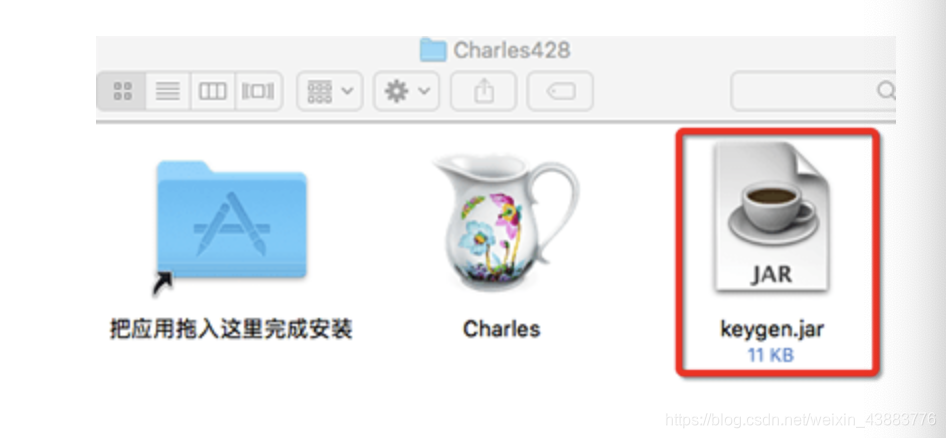
3、选中Charles拖到第一个文件夹内。
拖到第一个文件夹之后您就能在启动台内找到已经安装好的Charles应用,或者通过文件夹内的应用程序找到该应用
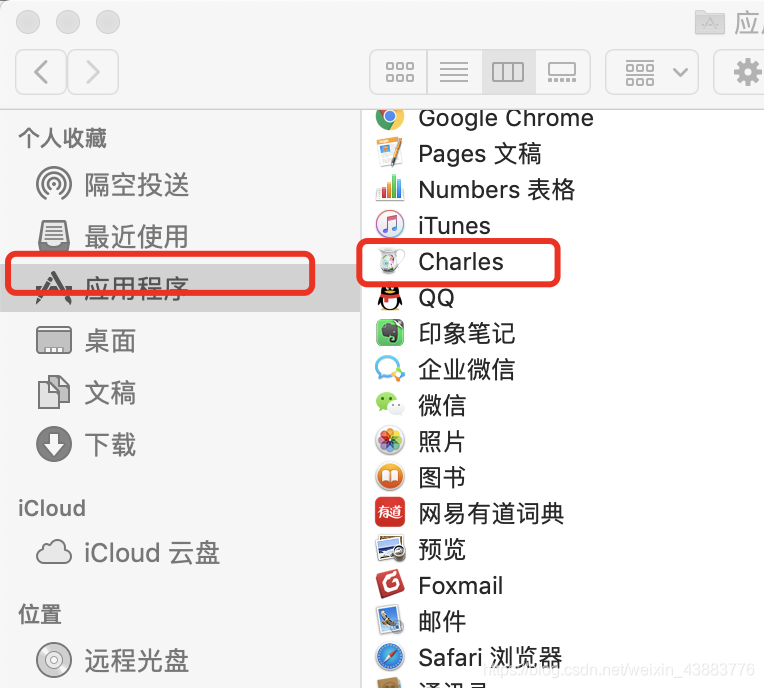
理论上来说现在你就可以打开使用该app了,只不过现在每次打开,你只能使用30min,因为你没有注册过。你可以理解为没有破解。
4、注册Charles
打开Charles
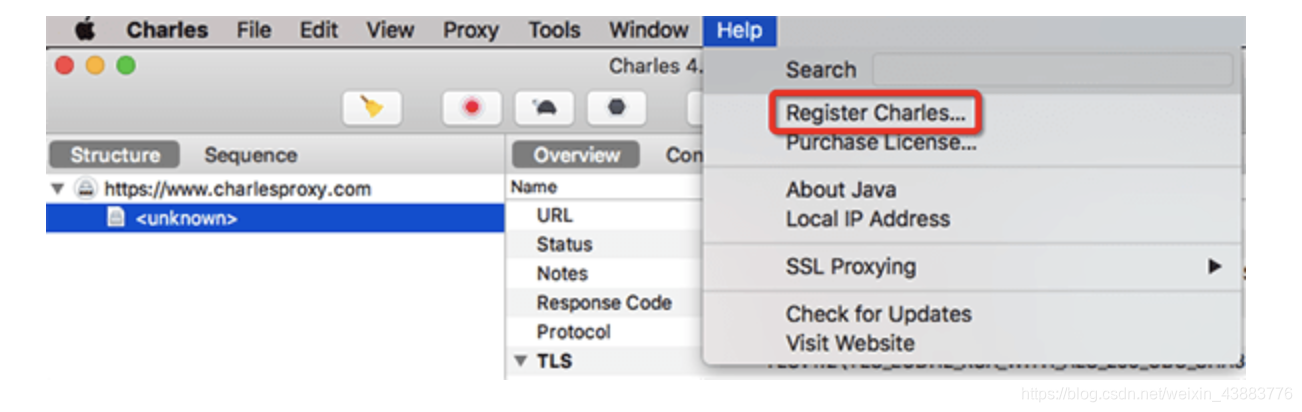
会弹出如下界面 :此时你需要一个注册密码和注册账号。
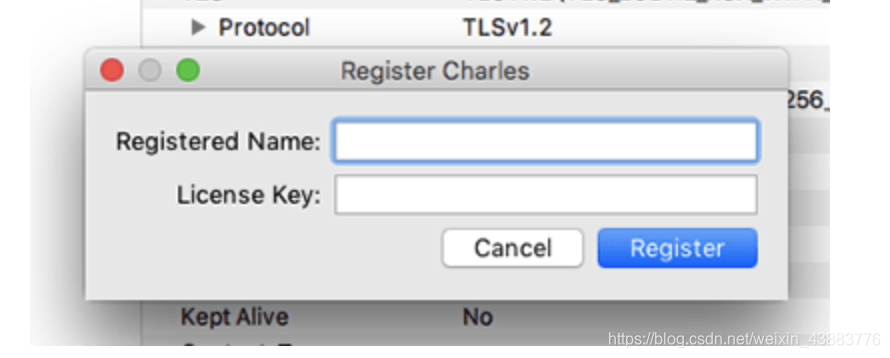
点击刚才下载Charles文件夹中的 keygen.jar应用。此时如果你的mac环境中包含了java运行环境,那么可以直接进行下一步了,如果没有java运行环境会弹出如下界面。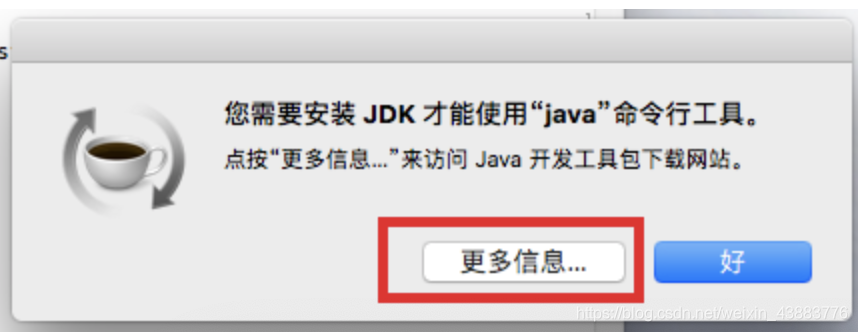
如何安装JDK,请您往下看。现在我姑且默认您有java运行环境。
5、生成注册账号和注册密码
按第四步,如果能正常打开penkey.jar文件,那么会出现如下界面
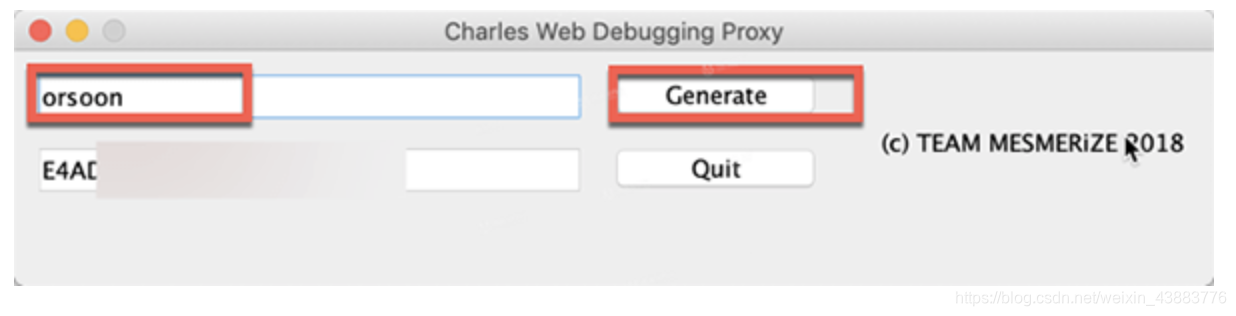
在左上角输入框内输入 orsoon 点击Generate 在左下角的框内会生产注册密码。这样就生成了注册账号和注册密码。
在刚才Charles注册小框内输入刚才生成的账号和密码完成注册就可以了。
点击Register即可完成注册
6、注册完成
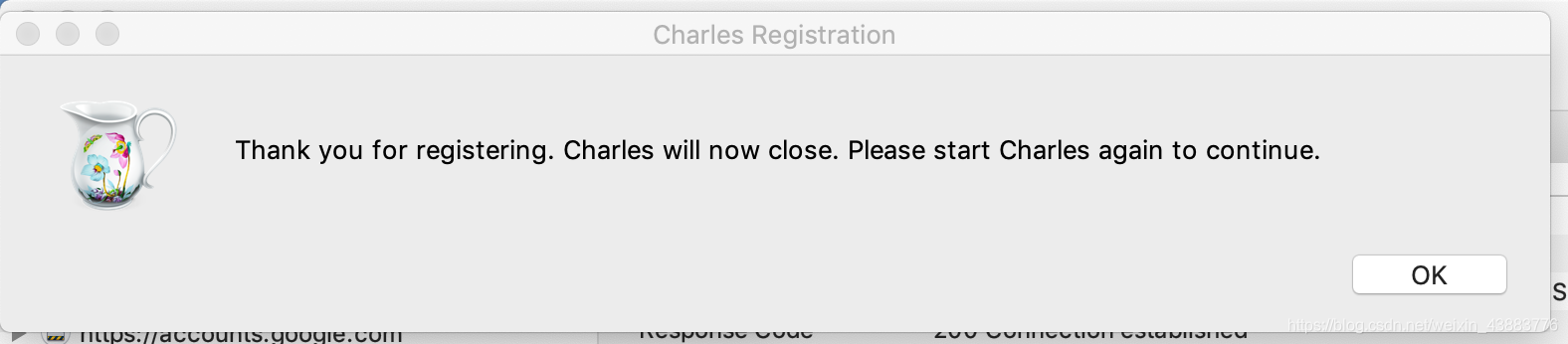
至此就完成注册了,再次打开Charles就可以永久使用了。
JDK环境下载安装
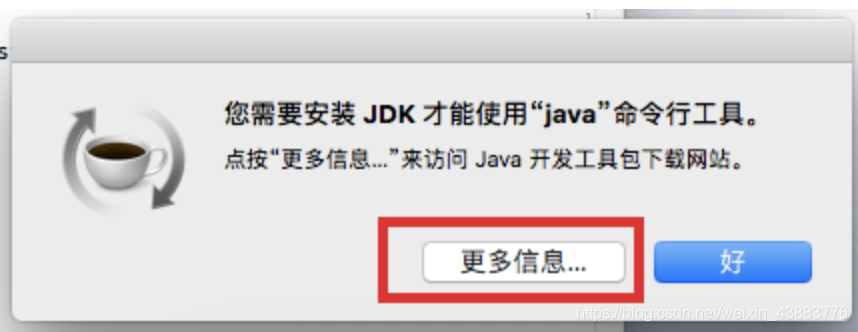
出现如上提示框,点击更多信息,会跳转至 JDK下载界面,如下:

想要下载JDK,首先要同意java协议(Accept License Agreement)
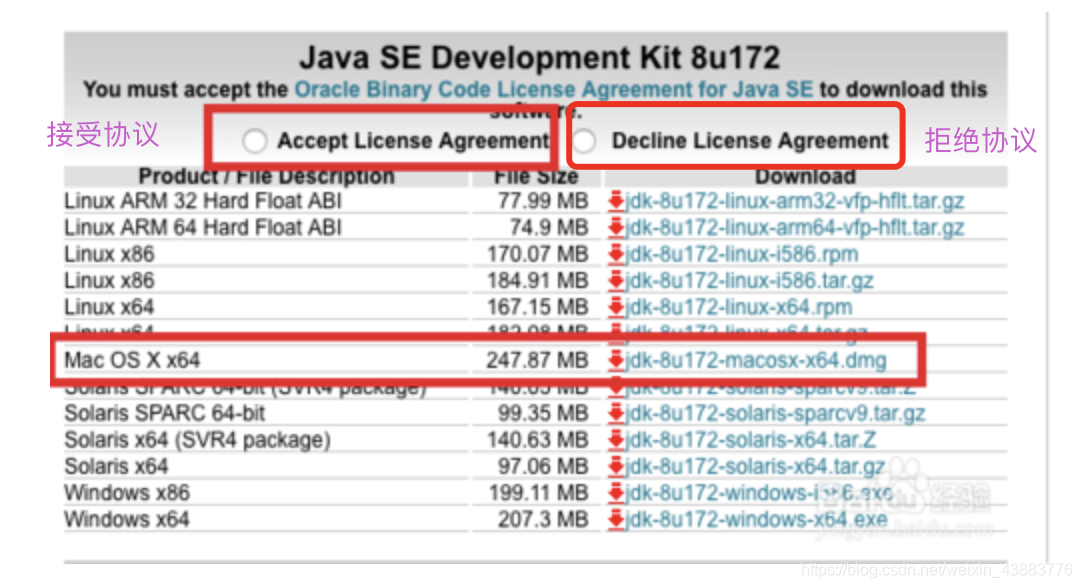
点击之后界面如下:
 选择你想要下载的SDK下载就可以了
选择你想要下载的SDK下载就可以了

下载成功之后
点击安装即可

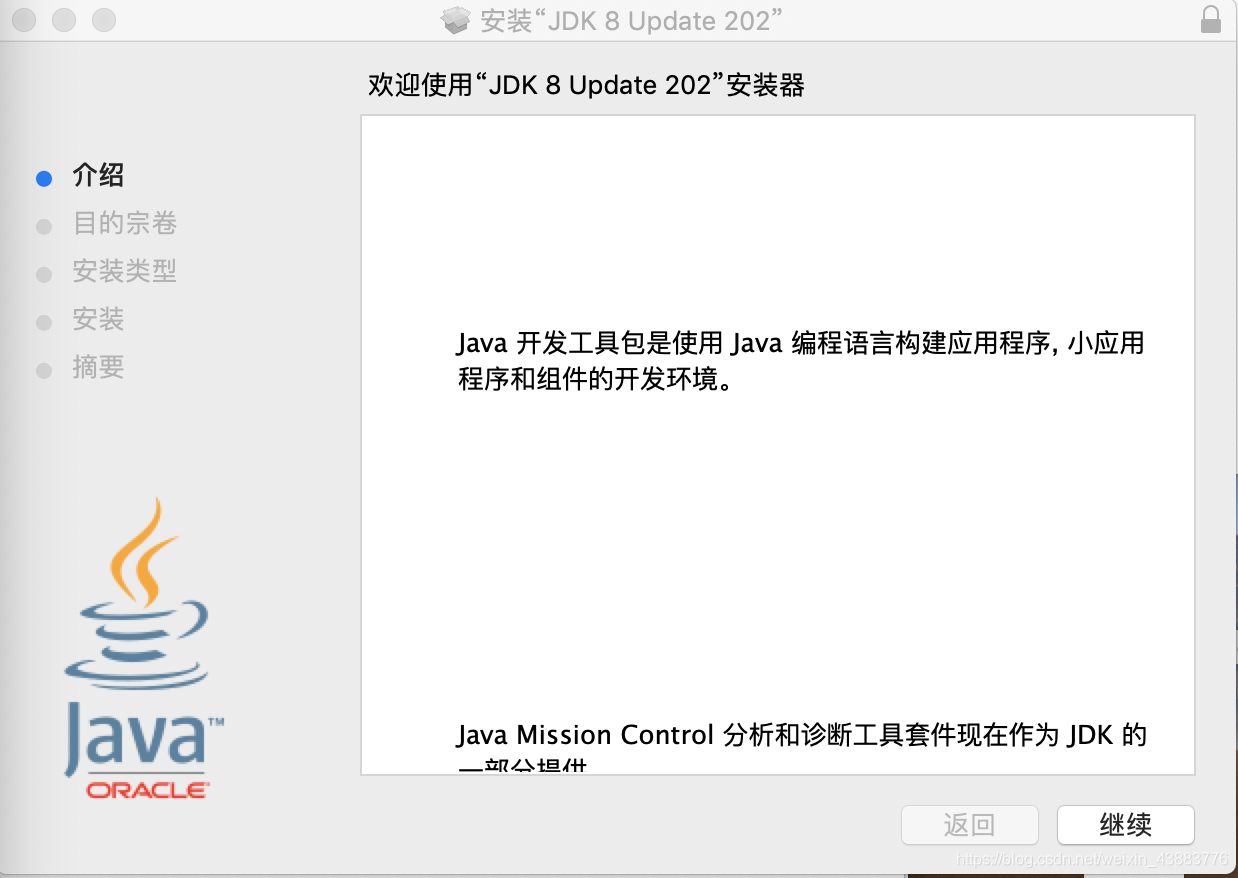
一直同意安装即可完成JDK环境安装